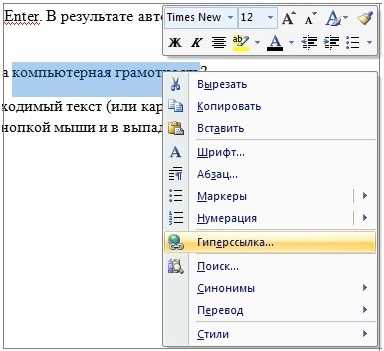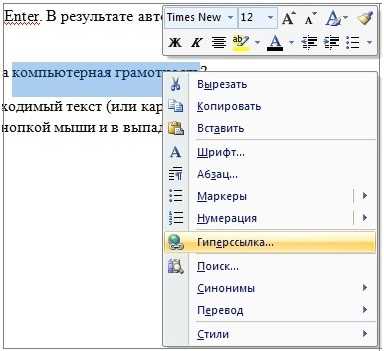
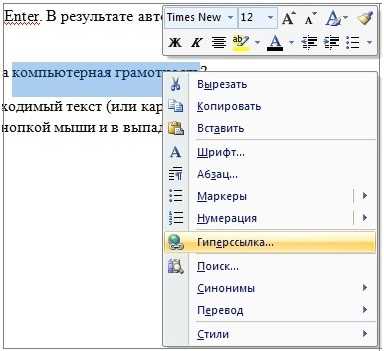
Microsoft Word является одним из самых популярных текстовых редакторов, который предлагает множество функций для форматирования и создания профессионально выглядящих документов. Одной из таких функций является команда «Вставить ссылку», позволяющая добавлять текст в документ, используя ссылки на внешние источники.
Чтобы вставить текст с помощью команды «Вставить ссылку» в Microsoft Word, сначала выделите тот текст, который вы хотите использовать в качестве ссылки. Затем, перейдите на вкладку «Вставка» в верхней панели инструментов и найдите группу «Ссылки». В этой группе вы увидите кнопку «Вставить ссылку».
После нажатия на кнопку «Вставить ссылку» откроется диалоговое окно, где вы можете вставить ссылку в поле «Адрес». Это может быть веб-ссылка, ссылка на файл на компьютере или ссылка на документ в вашем локальном хранилище. Кроме того, вы можете выбрать, как будет отображаться ссылка в документе с помощью опций форматирования.
Когда вы закончите настройку ссылки, просто нажмите кнопку «ОК» и текст с ссылкой будет вставлен в документ. Теперь, когда читатель нажмет на этот текст, он будет перенаправлен на указанный вами источник. Это очень удобно, когда вам нужно добавить в документ информацию из надежного источника, чтобы предоставить больше контекста или подтверждения вашей информации.
Зачем использовать команду Вставить ссылку в Microsoft Word?
Создание документов в Microsoft Word стало неотъемлемой частью повседневной работы многих людей. Иногда при создании документа необходимо вставить ссылки на другие веб-страницы или документы. В таких случаях команда «Вставить ссылку» в Microsoft Word становится настоящим спасением.
Первое, команда «Вставить ссылку» позволяет создавать интерактивные и легко навигируемые документы. Вставив ссылки на веб-страницы или документы, вы передаете читателю возможность быстро перейти по ссылкам, чтобы получить дополнительную информацию по интересующей его теме. Это делает ваш документ более удобным и доступным для чтения, особенно если он содержит большое количество информации.
Второе, команда «Вставить ссылку» помогает сохранить пространство в документе. Вместо вставки большого количества текста или полного названия веб-страницы, вы можете просто добавить ссылку на нее. Это сокращает размер документа и делает его более компактным. Кроме того, команда «Вставить ссылку» позволяет избежать ошибок при ручном вводе длинных адресов веб-страниц.
Третье, команда «Вставить ссылку» обеспечивает обновляемость документа. Если вы вставляете ссылку на веб-страницу или документ, то в случае необходимости его обновления или изменения, вам достаточно просто обновить саму ссылку, а все остальное автоматически будет обновлено в документе. Это также очень удобно, если вы делитесь документом с другими людьми и хотите, чтобы они видели самую актуальную информацию.
Итак, команда «Вставить ссылку» в Microsoft Word предоставляет множество преимуществ. Она делает документы более интерактивными и навигируемыми, позволяет сэкономить пространство, обеспечивает обновляемость документа и делает его более удобным для чтения. Вставляйте ссылки в свои документы и улучшайте их качество и функциональность.
Создание активных ссылок для навигации по документу
При создании документов в Microsoft Word мы часто сталкиваемся с необходимостью создавать ссылки для удобной навигации по тексту. Это может быть особенно полезно в документах с большим количеством информации или длинных текстах, где пользователю требуется быстро перейти к определенному разделу или главе. Для создания таких активных ссылок в Word можно использовать команду «Вставить ссылку».
Чтобы создать активную ссылку, необходимо выделить текст или заголовок, на который хотим сделать ссылку. Затем выбираем вкладку «Вставка» в главном меню Word и нажимаем на кнопку «Ссылка». В открывшемся окне выбираем раздел «Ссылка на..» и указываем нужный пункт меню, куда должна вести ссылка.
Word предоставляет несколько вариантов ссылок, среди которых можно выбрать: ссылку на другой раздел в этом же документе, ссылку на другой документ, ссылку на веб-страницу, ссылку на файл или папку в вашей системе. Выбирая подходящий вариант, вы указываете адрес, по которому должна вести ссылка. После этого вы можете настраивать внешний вид ссылки, выбирая цвет, шрифт и другие параметры.
Таким образом, создание активных ссылок в Microsoft Word позволяет нам упростить навигацию по документу и сделать его использование более удобным. Благодаря данной функции, пользователи смогут быстро переходить к нужным разделам или частям документа, экономя время и усилия.
Команда «Вставить ссылку» в программе Microsoft Word
При работе в программе Microsoft Word возникает необходимость вставить ссылку на внешний ресурс или другую часть документа. Вставка ссылки позволяет создать активный элемент, который при нажатии будет переводить пользователя по заданному адресу.
Где найти функцию «Вставить ссылку» в программе Microsoft Word?
Функция «Вставить ссылку» в программе Microsoft Word расположена на панели инструментов в верхней части окна программы. Для ее использования необходимо выделить текст, на который требуется добавить ссылку, и затем нажать на кнопку с изображением цепочки, которая обозначает функцию «Вставить ссылку».
Также можно воспользоваться комбинацией клавиш Ctrl + K для вызова окна, где можно указать адрес ссылки и выбрать дополнительные параметры, такие как «Текст для отображения» и «Всплывающая подсказка».
После нажатия на кнопку «Вставить ссылку» или нажатия сочетания клавиш, вставленный текст станет активным элементом, на который можно будет кликнуть для перехода по указанному адресу.
Вставка ссылки в программе Microsoft Word позволяет улучшить навигацию по документу и создать интерактивные элементы для удобства работы с информацией.
Обзор различных способов открытия функции «Вставить ссылку»
При работе с программой Microsoft Word существует несколько способов открыть функцию «Вставить ссылку», которая позволяет вставить гиперссылку на определенный текст или объект. Рассмотрим некоторые из них:
1. Использование клавиатурных комбинаций
Один из самых быстрых способов открыть функцию «Вставить ссылку» — использовать сочетания клавиш на клавиатуре. Нажатие сочетания клавиш Ctrl+K откроет диалоговое окно «Вставить гиперссылку», где вы сможете указать ссылку и текст, который будет отображаться в документе.
2. Пункт меню «Вставка» на панели инструментов
Для открытия функции «Вставить ссылку» можно использовать пункт меню «Вставка» на панели инструментов. Наведите курсор мыши на пункт «Вставка» и выберите в выпадающем меню пункт «Гиперссылка». После этого откроется диалоговое окно, где вы сможете вставить ссылку и указать текст для отображения.
3. Использование контекстного меню
Еще один способ открыть функцию «Вставить ссылку» — использовать контекстное меню, которое вызывается щелчком правой кнопкой мыши на выделенном тексте или объекте. В контекстном меню выберите пункт «Гиперссылка», чтобы открыть диалоговое окно «Вставить гиперссылку» и добавить ссылку на выбранный текст или объект.
Все эти способы позволяют быстро открыть функцию «Вставить ссылку» в программе Microsoft Word и добавить гиперссылку на нужный элемент документа. Выберите наиболее удобный для вас способ и используйте его при работе с текстами и документами.
Важно помнить, что гиперссылки в документе могут помочь организовать навигацию по документу или внешних ресурсах, так что не забывайте использовать эту функцию, чтобы сделать ваш документ более удобным и информативным.
Как вставить текст с помощью команды «Вставка ссылки» в Microsoft Word?
Использование команды «Вставка ссылки» в Microsoft Word позволяет быстро и удобно вставлять текст в документ. Чтобы вставить ссылку, нужно выполнить несколько простых шагов.
Шаг 1: Выделите текст для ссылки
Перед вставкой текста с помощью команды «Вставка ссылки» необходимо выделить текст, на который вы хотите сделать ссылку. Для этого просто выделите нужный текст мышью.
Шаг 2: Откройте диалоговое окно «Вставка ссылки»
Для открытия диалогового окна «Вставка ссылки» вы можете выбрать одну из следующих опций:
- Щелкните правой кнопкой мыши на выделенном тексте и выберите «Вставить ссылку» в контекстном меню.
- Используйте комбинацию клавиш Ctrl + K.
- Перейдите во вкладку «Вставка» на ленте инструментов, найдите группу «Ссылки», и нажмите на кнопку «Вставка ссылки».
Шаг 3: Вставьте ссылку и текст
После открытия диалогового окна вы можете вставить ссылку и текст в соответствующие поля:
- В поле «Адрес» введите URL-адрес, на который вы хотите сделать ссылку.
- В поле «Текст для отображения» введите текст, который будет отображаться в документе вместо самой ссылки.
Шаг 4: Подтвердите вставку ссылки
После ввода URL-адреса и текста для отображения нажмите на кнопку «OK», чтобы подтвердить вставку ссылки. Вам будет представлен ваш текст с активной ссылкой, которую вы можете открыть, щелкнув на ней.
Теперь вы знаете, как вставить текст с использованием команды «Вставка ссылки» в Microsoft Word. Этот метод позволяет вам быстро и удобно создавать ссылки на внешние источники информации прямо в документе.
Пошаговая инструкция по вставке активной ссылки в тестовый документ
Вставка активной ссылки в текстовый документ может быть очень полезной при создании различных документов, таких как статьи, отчеты или презентации. Это позволяет добавить интерактивные элементы и облегчает навигацию внутри документа. Вот пошаговая инструкция, как вставить активную ссылку в текстовый документ с использованием Microsoft Word.
Шаг 1: Откройте документ в Microsoft Word
Первым шагом является открытие нужного документа в Microsoft Word. Вы можете выбрать существующий документ или создать новый.
Шаг 2: Выделите текст, к которому хотите добавить ссылку
Чтобы добавить ссылку, нужно выделить текст в документе, к которому хотите привязать ссылку. Например, это может быть слово «здесь» или фраза, описывающая контент, на который будет ссылка.
Шаг 3: Нажмите на кнопку «Вставить ссылку»
После выделения нужного текста перейдите на вкладку «Вставка» в верхней панели инструментов Microsoft Word. Затем нажмите на кнопку «Ссылка» (или «Гиперссылка» в некоторых версиях Word), чтобы открыть диалоговое окно «Вставить гиперссылку».
Шаг 4: Введите URL ссылки
В открывшемся окне «Вставить гиперссылку» введите URL или веб-адрес, на который должна вести ссылка. Убедитесь, что введенный URL является полным и содержит протокол (например, http:// or https://).
Шаг 5: Нажмите на кнопку «Вставить»
После ввода URL нажмите на кнопку «Вставить», чтобы вставить ссылку в выделенный текст. Затем нажмите на кнопку «ОК» в диалоговом окне «Вставить гиперссылку». Теперь текст будет содержать активную ссылку.
Шаг 6: Проверьте работу ссылки
Чтобы проверить работу ссылки, нажмите на выделенный текст с добавленной ссылкой. Документ перейдет на веб-страницу, указанную в URL ссылки.
Следуя этой пошаговой инструкции, вы сможете легко вставить активную ссылку в текстовый документ с использованием Microsoft Word. Это позволит вам создавать интерактивные и удобные документы с возможностью навигации по ссылкам.